Sweet Time

Tutorial original aquí
Gracias Titoune por dejarme traducir tus tutoriales
Merci Titoune de m'avoir autorisé à traduire tes tutoriels
Tanto el tutorial como su traducción se registran regularmente en twi
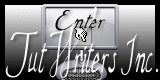
Para su realización nos hará falta:
Material
Filtros
Simple / Top Left Mirror
Penta.com / Jeans
Puedes encontrar estos filtros aqui
Abrir los tubes, y elementos en el Psp. Duplicarlos (Shift+D) y cerrar los originales
Imagen usada "0_7bc72_2b4ac070_orig" de...
Image "slwenyang372"...
Los elementos de scrap usados son una creación "Mizteeques"
Scrap Completo "Miz_SweetLime"
Si quieres puedes ayudarte de la regla para situarte en la realización del tutorial
Marcador (Arrastra con el raton)

*** Nota ***
Este tutorial ha sido realizado en el sistema operativo Windows 7 (Seven)
La mayor parte de los filtros usados están importados en los Filtros Unlimited 2.
Si trabajas este tutorial con los filtros no importados, es posible que los efectos queden muy diferentes
El tutorial ha sido creado con la versión X5 del Psp. Si usas versiones anteriores (a la X)
puede ser que el resultado difiera
1. Abrir una nueva imagen transparente de 750 x 600 pixeles
Selecciones_ Seleccionar todo
2. Activar el elemento Miz_SL_paper 14
Edición_ Copiar
Edición_ Pegar en la selección
Selecciones_ Anular selección
3. Activar el elemento Miz_SL_element 35
Edición_ Copiar
Edición_ Pegar como nueva capa
No lo muevas
4.Efectos_ Efectos Geométricos_ Cilindro Vertical

5. Activar la varita mágica_ Clicar en el centro del marco
Selecciones_ Modificar_ Expandir_ 3 pixels
6. Capas_ Nueva capa de trama
Capas_ Organizar_ Enviar abajo
Activar la imagen slwenyang372
Clic derecho_ Convertir en capa de fonfo
Edición_ Copiar
Edición_ Pegar en la selección
Selecciones_ Anular selección
7. Activar el elemento Ground
Edición_ Copiar
Edición_ Pegar como nueva capa
Objetos_ Alinear_ Abajo
Capas_ Organizar_ Enviar por encima de la capa de trama 1
8. Situaros sobre la capa Marco
Efectos_ Efectos 3D_ Sombra
3, 3, 30, 3 Color #942bfd
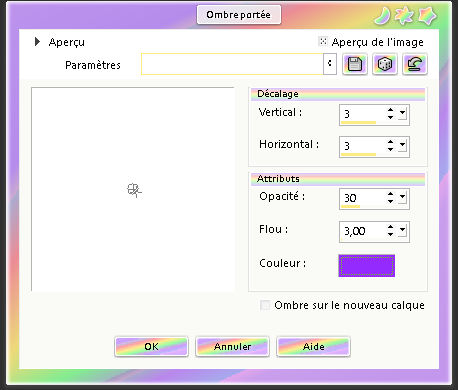
Repetir la sombra con los valores en negativo H & V -3
9. Activar la herramienta de selección_ Rectángulo_ Personalizada
Con los siguientes valores
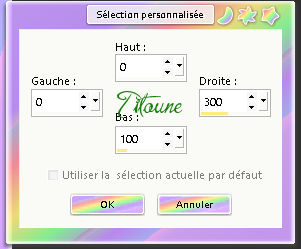
10. Capas_ Nueva capa de trama
Activar el elemento Spring_Blossom_Decoration_with_Leaves_Transparent_PNG_Clip_Art_Image
Edición_ Copiar
Edición_ Pegar en la selección
Selecciones_ Anular selección
11. Efectos_ Efectos 3D_ Sombra
3,-3,30,3 Color #942bfd
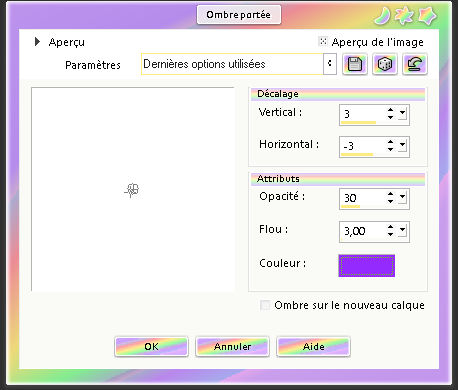
12. Efectos_ Efectos de Reflexión_ Espejo Giratorio
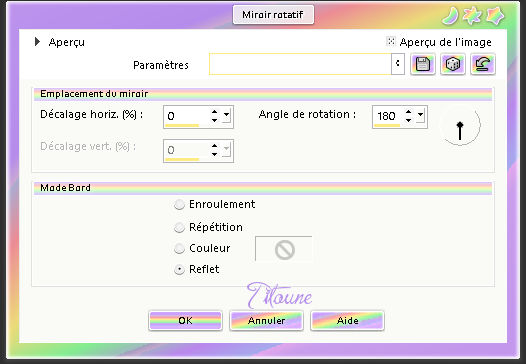
13. Activar el elemento Spring_Tree_PNG_Clipart_Picture
Edición_ Copiar
Edición_ Pegar como nueva capa
Colocar en la parte derecha
Ver modelo final
Efectos_ Efectos 3D_ Sombra
Mismos valores que la vez anterior
14. Activar el elemento Miz_SL_element 16
Edición_ Copiar
Edición_ Pegar como nueva capa
Colocar en el paisaje
Ver modelo final
Efectos_ Efectos 3D_ Sombra
Mismos valores que la vez anterior
15. Activar el elemento Miz_SL_element 8
Edición_ Copiar
Edición_ Pegar como nueva capa
Colocar en la parte inferior derecha
Ver modelo final
Efectos_ Efectos 3D_ Sombra
Mismos valores que la vez anterior
16. Activar el elemento Miz_SL_element 53
Edición_ Copiar
Edición_ Pegar como nueva capa
Colocar en la parte inferior derecha
Ver modelo final
Efectos_ Efectos 3D_ Sombra
Mismos valores que la vez anterior
17. Activar el elemento Miz_SL_element 50
Edición_ Copiar
Edición_ Pegar como nueva capa
Colocar en la parte inferior
Ver modelo final
Efectos_ Efectos 3D_ Sombra
Mismos valores que la vez anterior
18. Activar el elemento Miz_SL_element 32
Edición_ Copiar
Edición_ Pegar como nueva capa
Colocar en la parte inferior del marco
Ver modelo final
Efectos_ Efectos 3D_ Sombra
Mismos valores que la vez anterior
19. Activar el elemento Miz_SL_element 22
Edición_ Copiar
Edición_ Pegar como nueva capa
Colocar en la parte inferior izquierda del marco
Ver modelo final
Efectos_ Efectos 3D_ Sombra
Mismos valores que la vez anterior
20. Activar el elemento Miz_SL_element 25
Edición_ Copiar
Edición_ Pegar como nueva capa
Colocar en la parte inferior izquierda del marco
Ver modelo final
Efectos_ Efectos 3D_ Sombra
Mismos valores que la vez anterior
21. Activar el elemento Miz_SL_element 48
Edición_ Copiar
Edición_ Pegar como nueva capa
Colocar en la parte inferior izquierda del marco
Ver modelo final
Efectos_ Efectos 3D_ Sombra
Mismos valores que la vez anterior
22. Activar el elemento Miz_SL_element 49
Edición_ Copiar
Edición_ Pegar como nueva capa
Colocar en la parte inferior izquierda del marco
Ver modelo final
Efectos_ Efectos 3D_ Sombra
Mismos valores que la vez anterior
23. Activar el elemento Miz_SL_element 31
Edición_ Copiar
Edición_ Pegar como nueva capa
Colocar en la parte izquierda del marco
Ver modelo final
Efectos_ Efectos 3D_ Sombra
Mismos valores que la vez anterior
Capas_ Duplicar
Desplazar ligeramente hacia arriba
Ver modelo final
24. Activar el elemento Miz_SL_element 17
Edición_ Copiar
Edición_ Pegar como nueva capa
Colocar en la parte izquierda del marco
Ver modelo final
Efectos_ Efectos 3D_ Sombra
Mismos valores que la vez anterior
25. Activar el elemento Miz_SL_element 38
Edición_ Copiar
Edición_ Pegar como nueva capa
Colocar en la parte izquierda del marco
Ver modelo final
Efectos_ Efectos 3D_ Sombra
Mismos valores que la vez anterior
26. Activar el elemento Spring_PNG_Clipart_Picture
Edición_ Copiar
Edición_ Pegar como nueva capa
Colocar en la parte superior del marco
Ver modelo final
Efectos_ Efectos 3D_ Sombra
Mismos valores que la vez anterior
27. Activar el tube de vuestro gusto
Edición_ Copiar
Edición_ Pegar como nueva capa
Colocar a vuestro gusto
Efectos_ Efectos 3D_ Sombra
Mismos valores que la vez anterior
28. Situaros sobre la capa superior en la pila de capas
Capas_ Nueva capa de trama
Selecciones_ Seleccionar todo
29. Activar el elemento Miz_SL_paper 5
Edición_ Copiar
Edición_ Pegar en la selección
30. Selecciones_ Modificar_ Contraer3 pixels
Clic Delete en vuestro teclado
Selecciones_ Invertir
31. Efectos_ Efectos 3D_ Biselado interior
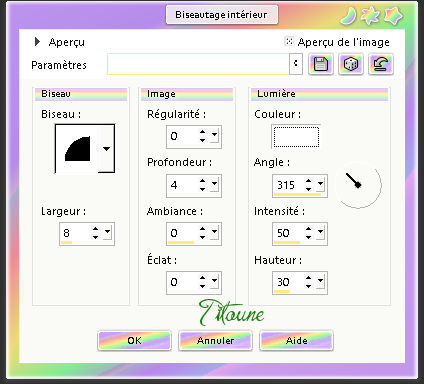
Selecciones_ Anular selección
32. Situaros sobre la capa inferior en la pila de capas
Edición_ Copiar
Selecciones_ Seleccionar todo
Imagen_ Recortar selección
33. Imagen_ Tamaño del lienzo
800 x 650 pixels
Centro_ Seleccionado
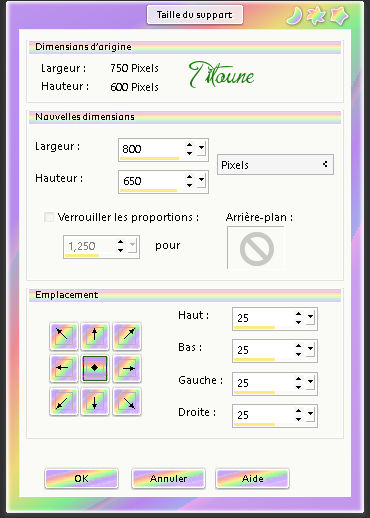
34. Capas_ Nueva capa de trama
Capas_ Organizar_ Enviar abajo
Selecciones_ Seleccionar todo
Edición_ Pegar en la selección
Imagen_ Voltear
Efectos_ Complementos_ Simple / Top Left Mirror
35. Selecciones_ Modificar_ Contraer4 pixels
Imagen_ Voltear
Efectos_ Complementos_ Penta.com / Jeans
Por defecto
Efectos_ Efectos de Borde_ Realzar
Selecciones_ Invertir
36. Efectos_ Efectos 3D_ Biselado interior
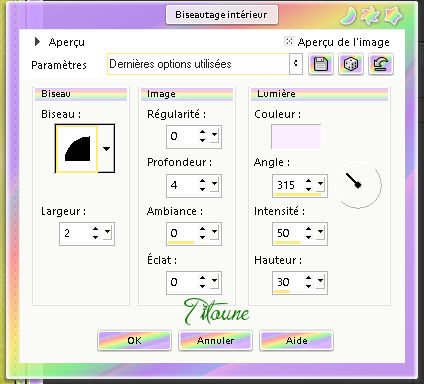
Selecciones_ Anular selección
37. Activar el elemento Spring_corners
Edición_ Copiar
Edición_ Pegar como nueva capa
Efectos_ Efectos 3D_ Sombra
Mismos valores que la vez anterior
Firmar en nueva capa
Capas_ Fusionar visibles
Guardar en formato JPG
Hemos terminado nuestro trabajo
Espero que hayas disfrutado haciéndolo tanto como Titoune creándolo
Si tienes algún problema contacta con Titoune o en el correo de la web
El grupo PSP de Titoune
La Danse des Pinceaux
Titoune
Creado el 15 de Febrero de 2016

